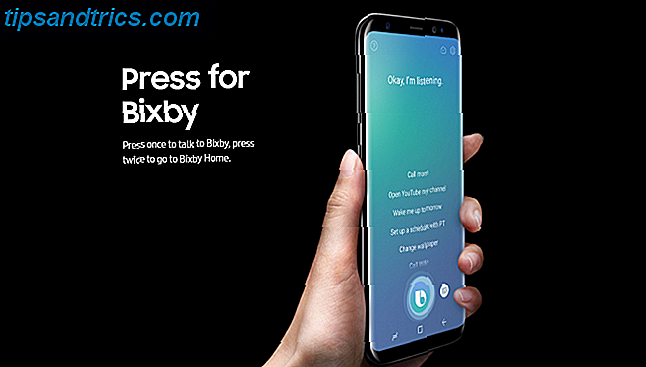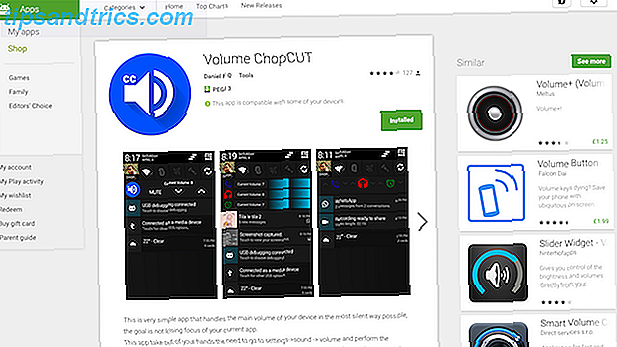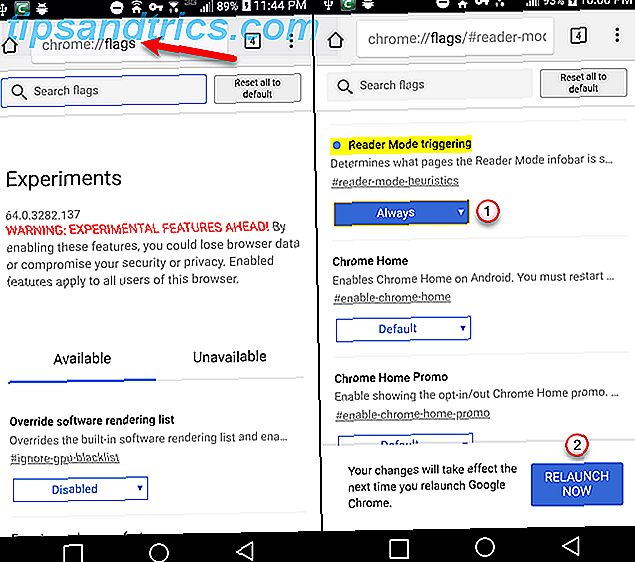Wanneer heb je voor het laatst je cv gemaakt of bijgewerkt met Microsoft Word? Als het een tijdje is geweest, mis je misschien een handige functie om je cv te verbeteren.
De LinkedIn Resume Assistant is een handige tool die je helpt met dat allerbelangrijkste, baanbrekende document.
Wat is de LinkedIn Resume Assistant?
De LinkedIn Resume Assistant biedt u bijvoorbeeld CV-fragmenten van andere mensen in uw vakgebied. Hiermee kunt u zien hoe zij hun werkervaring en beroepsvaardigheden beschrijven en toelichten.
Als je worstelt met de juiste cv-formulering of hoe je je vaardigheden het beste kunt markeren, kan het handig zijn om te zien hoe andere professionals het doen. Zoals LinkedIn uitlegt:
"Resume Assistant in Microsoft Word helpt je creatieve sappen te laten stromen door gepersonaliseerde inzichten van LinkedIn te tonen, gebaseerd op de gewenste rol waarin je geïnteresseerd bent."
Naast het bekijken van ervaring en vaardigheden, kunt u nuttige artikelen, topsvaardigheden voor uw functie en voorgestelde vacatures in uw regio bekijken.
Resume Assistant Beschikbaarheid
Het is belangrijk op te merken dat Resume Assistant alleen beschikbaar is in Word 2016 voor Windows. En het zal langzaam met de tijd uitrollen met eerst Office Insider-deelnemers en daarna Office 365-abonnees. Als je denkt dat je het nu wel en niet moet hebben, controleer dan of je de nieuwste versie van Word hebt.
De knop Hervattingsassistent moet op uw lint verschijnen op het tabblad Herzien .
Als u de knop wel ziet, maar hij is gedimd en er kan niet op worden geklikt, zorg er dan voor dat u uw LinkedIn-integratie inschakelt. Klik op Bestand> Opties en op het tabblad Algemeen . Schakel onder LinkedIn-functies het selectievakje voor LinkedIn-functies weergeven in mijn Office-toepassingen in en klik op OK .

Aan de slag met de Resume Assistant
Er zijn twee manieren om de Resume Assistant te gebruiken. De eerste is natuurlijk om op de knop in uw lint te klikken. De tweede is om een huidig CV of CV-sjabloon vanuit Word te openen. De tool detecteert automatisch dat u een cv hebt geopend. Vervolgens wordt er een zijbalk voor de tool geopend om aan de slag te gaan.
U kunt vervolgens onderaan op de koppeling Meer informatie klikken om naar de ondersteuningssite van Microsoft Office te gaan. Hier kun je een korte video bekijken van de Resume Assistant. Of u kunt gewoon op de knop Aan de slag in de zijbalk klikken om te beginnen.
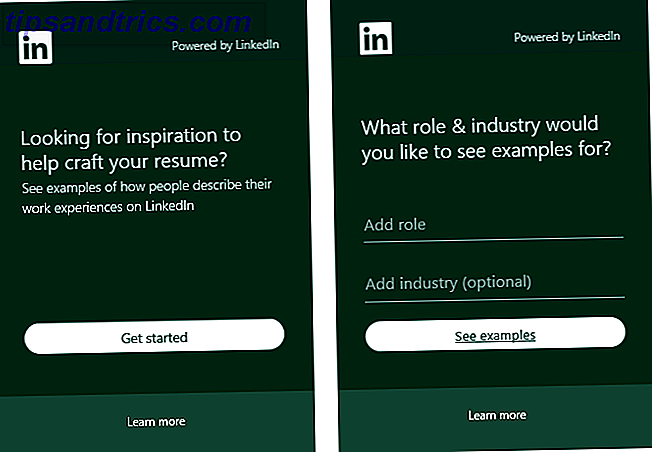
Vervolgens voert u een rol in (functietitel) en eventueel een branche om de voorbeelden te bekijken. Terwijl u een rol of branche begint te typen, ziet u suggesties waaruit u kunt kiezen. Nadat u uw selecties hebt gemaakt, klikt u op Voorbeelden bekijken .
Uw Resume Assistant-resultaten bekijken
Nu je je lijst met voorbeelden ziet, heb je een paar opties. Als u in eerste instantie geen industrie hebt opgenomen, kunt u er nog steeds een boven aan het resultatenscherm invoeren. Door een veld op te nemen zoals gezondheidszorg, informatietechnologie Hoe schrijf je de perfecte CV voor een programmeeropdracht Hoe schrijf je de perfecte CV voor een programmeeropdracht Hier zijn vijf dingen om te doen en vijf dingen om te vermijden bij het samenstellen van je cv voor een programmeerjob . Read More, of in de auto, kunt u voorbeelden bekijken die nauwer aansluiten bij uw specifieke rol.
U kunt de resultaten ook filteren op basis van de beste vaardigheden. Als u bijvoorbeeld 'schrijver' als rol invoert, kunt u filteren op auteursrecht, bloggen of bewerken. Of als u "restaurantmanager" invoert, kunt u filteren op assistent, algemeen of barmanager.
Sommige filters bieden subcategorieën om uw resultaten nog verder te verkleinen. Als u bijvoorbeeld "programmeur" voor de rol invoert, kunt u filteren op software, systeem of webprogrammeur. Als u vervolgens een van die opties kiest, zoals webprogrammering, kunt u verder filteren met keuzes zoals PHP, HTML of JavaScript.
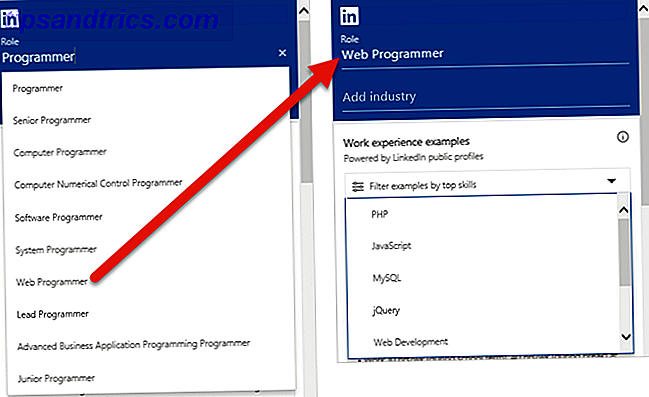
Wanneer u de voorbeelden bekijkt die u ontvangt, kunt u de functietitel en jaren in de positie zien, of u uw resultaten nu wel of niet verfijnt. Selecteer er gewoon een om de volledige beschrijving te zien met behulp van de link Meer lezen die het gedeelte eenvoudig uitbreidt.
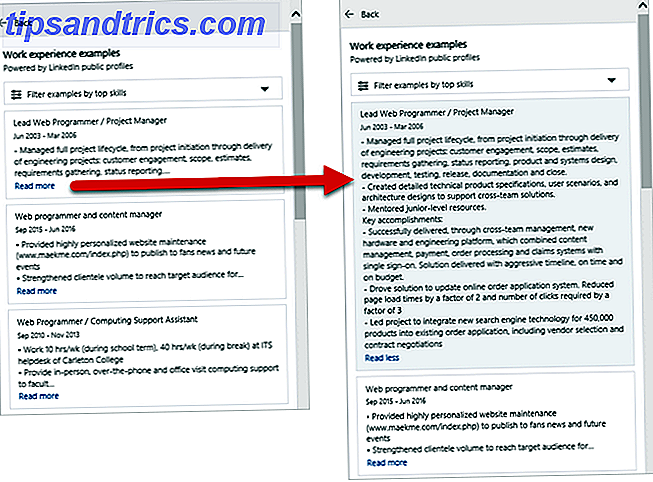
U kunt niet kopiëren en plakken of tekst uit de voorbeelden invoegen. Dus, begrijp deze tool niet als een snelle manier om de CV-stukken van een ander te gebruiken om er zelf een te maken.
De bedoeling van de LinkedIn Resume Assistant is om u te helpen creatiever en beknopter te zijn met uw formulering en om de vaardigheden te kennen die u in uw eigen CV zou moeten benadrukken. Een moordenaarsconsumulatie maken: 11 hulpmiddelen om uw zoektocht naar een baan te vergemakkelijken Een moordenaar hervatten: 11 Hulpmiddelen om uw zoektocht naar werk te vergemakkelijken Zonder een effectief cv om uw vaardigheden en ervaring onder de aandacht te brengen, zal het landen van uw droombaan een moeizame strijd worden. We hebben 11 bronnen verzameld waarmee u een stap dichter bij een bevredigende carrière kunt komen. Lees verder .
Aanvullende bronnen voor LinkedIn
In de zijbalk, onder de resultaten van uw CV-voorbeeld, zult u enkele extra nuttige items opmerken. Ten eerste kunt u de beste vaardigheden bekijken voor de rol die u invoert. Dit zijn voorgestelde vaardigheden die u moet opnemen in uw cv indien van toepassing.
Hierna kunt u LinkedIn-artikelen lezen die betrekking hebben op het hervatten van schrijven. Dus als je wat extra tips wilt over het perfectioneren van je cv, wil je deze misschien even bekijken. Als u op een van de artikelen klikt, gaat u er rechtstreeks naartoe op de LinkedIn-website.
Hierna kunt u voorgestelde taken bekijken op basis van uw rol, branche en locatie. U ziet een momentopname met de positie, het bedrijf, de locatie en een korte taakomschrijving. Net als bij de artikelen, kun je door een van deze posities te selecteren er meteen naartoe gaan op de LinkedIn-site.
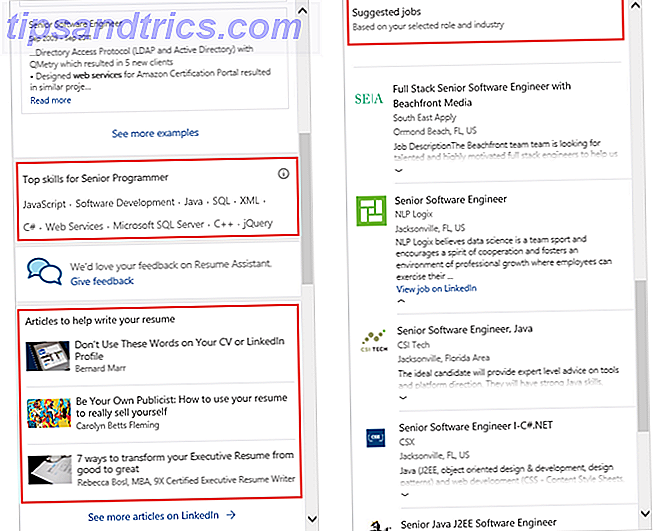
LinkedIn Resume Assistant-voorbeelden
De voorbeelden die u ziet met de Resume Assistant zijn afkomstig van LinkedIn-profielen Snelle tips die u kunt gebruiken om een beter LinkedIn-profiel te maken Snelle tips die u kunt gebruiken om een beter LinkedIn-profiel te maken Bekijk deze infographic voor 12 tips die u kunt gebruiken om een beter profiel te maken dat kan gewoon leiden tot een nieuwe baan. Lees meer dat openbaar is . U zult geen namen of persoonlijk identificeerbare gegevens zien. Bovendien ziet u alleen de beschrijvingssecties en geen andere informatie of gebieden uit het profiel van de persoon.
Het is belangrijk op te merken dat als u een openbaar profiel op LinkedIn hebt, uw vaardigheidsbeschrijvingen ook door de Resume Assistant kunnen worden gebruikt. Als u deze optie wilt uitschakelen, gaat u naar de LinkedIn-website en logt u in.
Klik op Mij> Instellingen en privacy> Privacy . Blader omlaag naar het gedeelte Beveiliging en verplaats de schuifregelaar van Ja naar Nee onder Microsoft Word . Uw wijziging wordt automatisch opgeslagen.
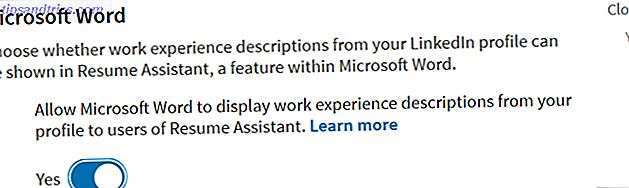
Verbeter je CV nog verder
Tegenwoordig is bijna iedereen bij een sollicitatie op zoek naar iets leuks. En als het erom gaat hoe goed je cv is geschreven om je de perfecte baan te bezorgen, dan is zo'n tool misschien precies wat je nodig hebt.
En vergeet die CV-inleiding niet met deze begeleidende brieftips en sjablonen Hoe schrijf je een sollicitatiebrief en sjablonen om aan de slag te gaan Hoe schrijf je een sollicitatiebrief en sjablonen om te beginnen De perfecte sollicitatiebrief kan je kansen om een interview te krijgen omhoog schieten . We laten u zien hoe u kunt beginnen en eindigen met een sterke noot. Lees verder .